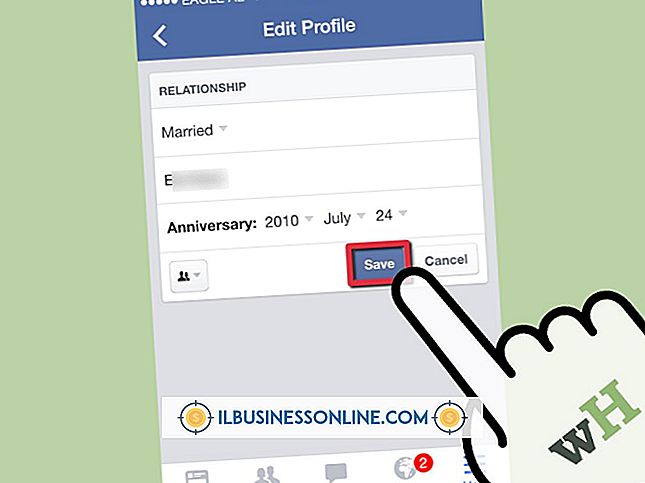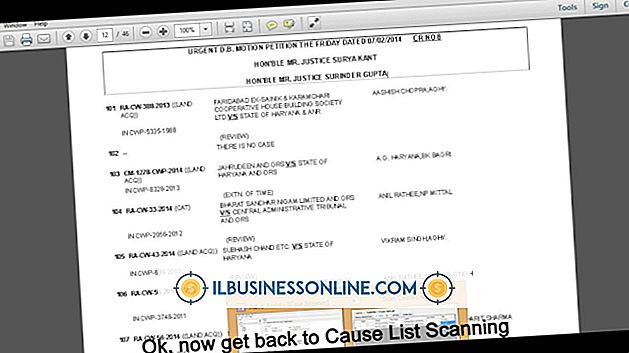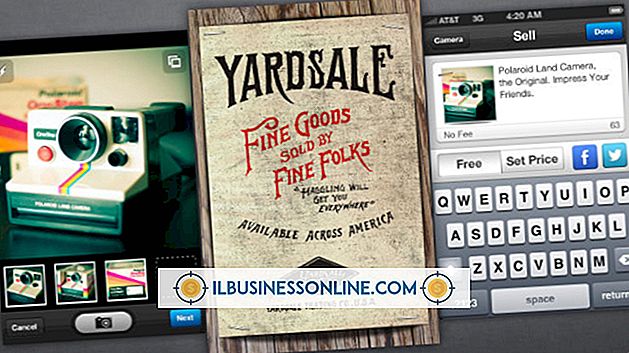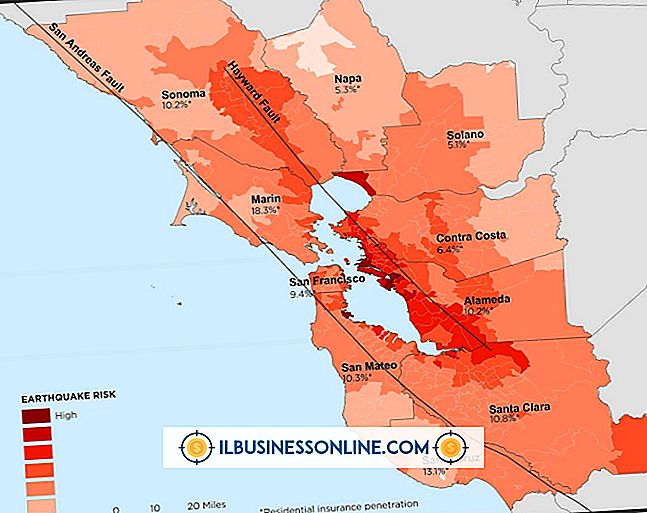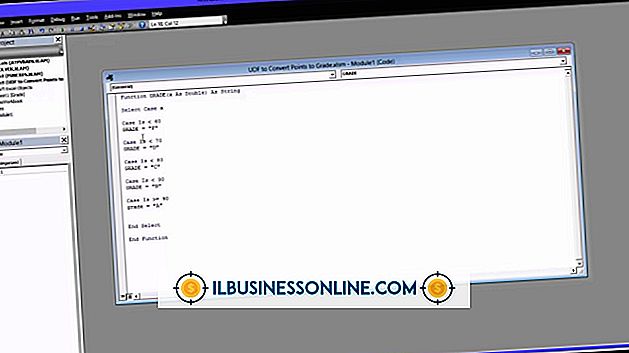Cách tìm tệp không sử dụng trong máy tính

Các tập tin cũ, không sử dụng và không cần thiết có thể lãng phí rất nhiều dung lượng trên ổ cứng. Để giữ cho ổ cứng của bạn sạch sẽ và được tối ưu hóa, bạn nên định kỳ tìm kiếm và xóa các tệp không sử dụng. Điều này đặc biệt thận trọng trong các tình huống ổ cứng của bạn đầy nhanh chóng, chẳng hạn như khi làm việc với các tệp lớn thường xuyên. Công cụ Tìm kiếm Windows có thể giúp bạn nhanh chóng xác định vị trí các tệp cũ và giúp dọn dẹp hệ thống nhanh hơn.
1.
Nhấn "Windows-F" trên bàn phím để mở công cụ Tìm kiếm Windows. Hộp Tìm kiếm ở trên cùng bên phải của cửa sổ sẽ được chọn tự động khi công cụ mở.
2.
Nhấp vào tùy chọn "Ngày sửa đổi" trong "Thêm bộ lọc tìm kiếm" và chọn phạm vi ngày cho tìm kiếm tệp. Các lựa chọn của bạn sẽ là "Hôm qua", "Đầu tuần này", "Tuần trước", "Đầu tháng này", "Đầu năm nay" và "Một thời gian dài trước đây". Chọn một trong các tùy chọn sau để tìm các tệp chưa được sử dụng trong một thời gian.
3.
Nhấn "Enter" để tìm kiếm trên máy tính của bạn các tệp được sửa đổi trong phạm vi ngày đã chọn. Để xóa một số tệp được kéo lên bởi tìm kiếm, nhấp và kéo để chọn chúng và nhấn "Xóa" trên bàn phím của bạn.
Cảnh báo
- Chỉ xóa các tệp mà bạn biết hoặc hiểu, vì xóa các tệp hệ thống có thể khiến máy tính của bạn gặp sự cố. Thông tin trong bài viết này áp dụng cho Windows 7. Nó có thể thay đổi một chút hoặc đáng kể với các phiên bản khác.